Um guia detalhado para alterar senhas de e-mail no iPhone
É essencial priorizar a segurança de nossas contas de e-mail, alterando regularmente as senhas. Como usuário do iOS, você pode gerenciar e atualizar senhas de e-mail de maneira conveniente diretamente do seu iPhone. Se você precisar de um tutorial detalhado sobre como verificar e alterar senhas de e-mail em um iPhone, leia esta postagem.
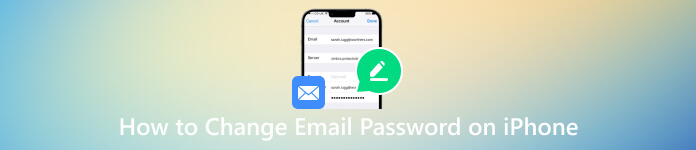
- Parte 1. Alterar a senha do e-mail no iPhone
- Parte 2. Melhor visualizador de senhas de iPhone para ver senhas de e-mail
- Parte 3. Perguntas frequentes sobre como alterar a senha do e-mail no iPhone
Parte 1. Como alterar a senha do e-mail no iPhone
Você pode alterar as senhas de e-mail em um iPhone para se proteger contra acesso não autorizado. Ao atualizar regularmente a senha do seu e-mail, você pode tornar mais difícil que outras pessoas invadam sua conta. Além disso, você pode proteger melhor suas informações pessoais e garantir a confidencialidade e integridade de suas comunicações por e-mail.
Conforme mencionado acima, é simples alterar as senhas de e-mail no seu iPhone. Você pode ir para Configurações e seguir o guia a seguir para atualizar sua senha de e-mail.
Passo 1Para iniciar o processo de alteração da senha do seu e-mail no iPhone, toque no botão Configurações para abrir o aplicativo na tela inicial. Role para baixo e toque no senhas opção. Você deve se identificar por meio de seu rosto, impressão digital ou senha digital. Passo 2Ao chegar à interface principal do Passwords, você pode gerenciar todas as contas vinculadas ao seu iPhone, incluindo suas contas de e-mail. Encontre e escolha a conta de e-mail cuja senha deseja alterar. etapa 3Após selecionar a conta de e-mail, você será direcionado para a página de configurações da conta. Aqui você encontrará várias opções relacionadas à sua conta de e-mail, incluindo nome de usuário, senha, descrição da conta e muito mais. Passo 4Para verificar a senha do seu e-mail, localize e toque no Senha papel. Você pode ser solicitado a inserir sua senha atual ou usar o Face ID/Touch ID para fins de autenticação. Uma vez autenticado, você poderá ver a senha atual.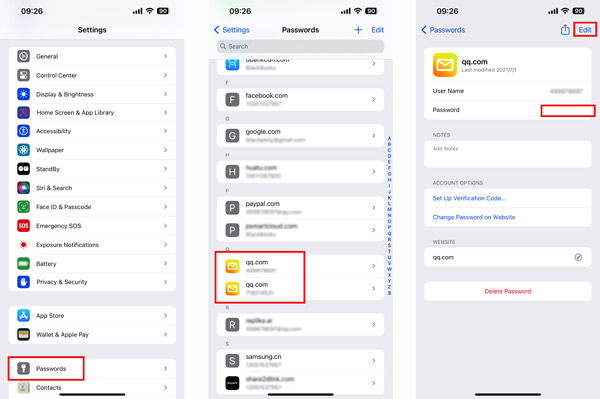 Etapa 5Toque Editar no canto superior direito para alterar a senha do seu e-mail em um iPhone. Ao criar uma nova senha, é crucial escolher uma combinação de caracteres forte e única. Evite usar informações fáceis de adivinhar, como nome, data de nascimento ou palavras comuns. Tocar Feito para confirmar sua operação. Seu iPhone atualizará a senha da sua conta de e-mail.
Etapa 5Toque Editar no canto superior direito para alterar a senha do seu e-mail em um iPhone. Ao criar uma nova senha, é crucial escolher uma combinação de caracteres forte e única. Evite usar informações fáceis de adivinhar, como nome, data de nascimento ou palavras comuns. Tocar Feito para confirmar sua operação. Seu iPhone atualizará a senha da sua conta de e-mail. Parte 2. Melhor visualizador de senhas do iPhone para verificar senhas de e-mail salvas
Suponha que você esteja procurando um gerenciador de senhas confiável para garantir a segurança de suas contas de e-mail e visualizar suas senhas de e-mail salvas. Nesse caso, você pode tentar o popular Gerenciador de senhas do iPhone imyPass. Ele oferece uma maneira conveniente de visualizar e gerenciar as senhas armazenadas do iPhone. Além das senhas de e-mail, ele permite que você gerencie as senhas da sua conta Apple, senhas de Wi-Fi e diversas senhas criadas em aplicativos e navegadores.
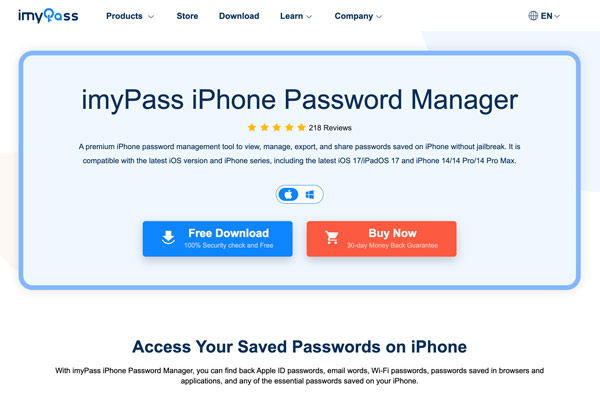
imyPass utiliza técnicas avançadas de criptografia para armazenar com segurança suas senhas de e-mail, garantindo que estejam protegidas contra hackers e acesso não autorizado. Seu gerador de senha integrado ajuda a criar senhas fortes e exclusivas para suas contas de e-mail, aumentando ainda mais sua segurança. Com sua interface intuitiva e algoritmos de criptografia avançados, imyPass garante que as senhas do seu iPhone estejam protegidas contra acesso não autorizado.
Como usar imyPass para gerenciar senhas de e-mail no iPhone
Passo 1Baixe e inicie o melhor visualizador de senha de e-mail em seu computador Mac ou Windows. Conecte seu iPhone e clique Começar para verificar todos os tipos de senhas armazenadas no dispositivo iOS, incluindo senhas de e-mail.
Se o seu backup do iTunes estiver criptografado, você deverá inserir e verificar sua senha. Durante esta etapa, você também pode precisar inserir a senha da tela de bloqueio do seu iPhone.
Passo 2Quando o processo de digitalização for concluído, todas as senhas do seu iPhone serão listadas em tipos específicos à esquerda, como conta de e-mail, ID Apple, conta Wi-Fi, senha da Web e de aplicativo, senha de tempo de tela e muito mais. Para ver suas senhas de e-mail no seu iPhone, clique no botão Conta de e-mail opção. etapa 3Para visualizar a senha atual da sua conta de e-mail, você deve clicar no botão olho botão ao lado dele. Este gerenciador de senhas do iPhone também permite fazer backup e exportar suas senhas armazenadas do iPhone. Clique Exportar para exportar suas senhas de e-mail selecionadas em um arquivo CSV.
etapa 3Para visualizar a senha atual da sua conta de e-mail, você deve clicar no botão olho botão ao lado dele. Este gerenciador de senhas do iPhone também permite fazer backup e exportar suas senhas armazenadas do iPhone. Clique Exportar para exportar suas senhas de e-mail selecionadas em um arquivo CSV. 
Parte 3. Perguntas frequentes sobre como alterar senhas de e-mail no iPhone
Como posso alterar minha senha do Gmail no meu iPhone?
Abra o Gmail no seu iPhone e toque na imagem do seu perfil. Toque no botão Gerenciar sua conta do Google e toque na guia Informações pessoais. Agora, você pode rolar para baixo para escolher a seção Senha. Toque no botão de seta lateral para alterar sua senha do Gmail. Digite a nova senha e digite novamente para confirmá-la. Toque no botão Alterar senha para confirmar sua operação.
Como definir e alterar o aplicativo de e-mail padrão em um iPhone?
Localize o aplicativo Ajustes na tela inicial do seu iPhone e toque nele para abri-lo. Role para baixo no menu Configurações e procure a seção chamada Mail. Toque nele para acessar as configurações do aplicativo de e-mail. Nas configurações do Mail, toque na opção Aplicativo de email padrão. Uma lista de aplicativos de e-mail instalados aparecerá na tela. Selecione o aplicativo de e-mail que você deseja definir como padrão. Um prompt de confirmação aparecerá perguntando se você deseja alterar o aplicativo de e-mail padrão. Toque em Alterar aplicativo ou Definir como padrão para confirmar sua seleção.
Como você altera sua notificação de e-mail?
Vá para Configurações e role para baixo para escolher a opção Mail. Ao acessar as configurações de e-mail, toque em Notificações e certifique-se de que a opção Permitir notificações esteja ativada. Agora você pode tocar em Personalizar notificações e escolher a conta de e-mail específica que deseja para personalizar suas configurações de notificação. Você pode escolher Alertas ou Emblemas de acordo com sua necessidade. Ajuste as opções relacionadas para alterar os sons do e-mail.
Como alterar as senhas de Wi-Fi em um iPhone?
Para alterar as senhas de Wi-Fi em um iPhone, abra o aplicativo Ajustes e vá para a opção Wi-Fi. Ele exibirá uma lista de redes Wi-Fi disponíveis. Localize a rede Wi-Fi cuja senha você deseja alterar. Toque no botão (i) próximo ao nome da rede para acessar suas configurações.
Toque na opção Esquecer esta rede para remover a rede das redes salvas do seu iPhone. Volte à lista de redes Wi-Fi disponíveis e selecione a mesma rede novamente. Você será solicitado a inserir a nova senha do Wi-Fi. Digite a nova senha Wi-Fi da rede e toque em Ingressar para conectar-se à rede com a senha atualizada.
Conclusão
Seguindo o guia detalhado acima, você pode visualizar e alterar facilmente suas senhas de e-mail diretamente do seu iPhone. Atualizar regularmente as senhas de e-mail é uma prática essencial para aumentar a segurança de suas diversas contas online. Para mais perguntas sobre como altere senhas de e-mail no seu iPhone, você pode nos enviar uma mensagem.



